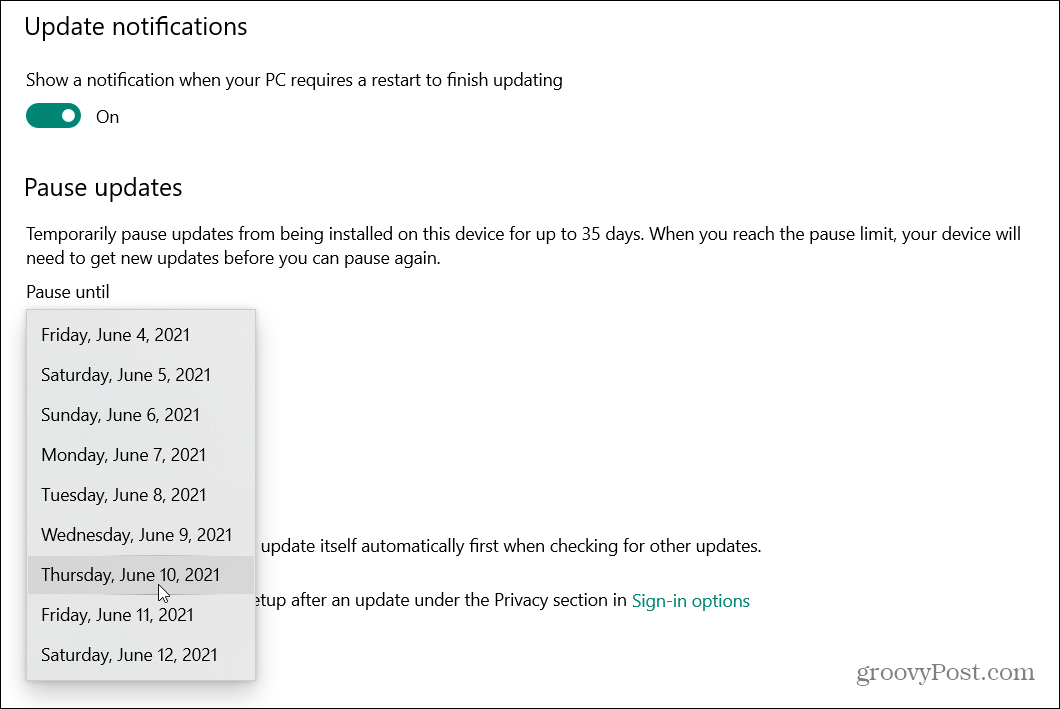Come disinstallare Google Drive completamente da Windows
Finestre Google Google Drive / / March 18, 2020
Ultimo aggiornamento il
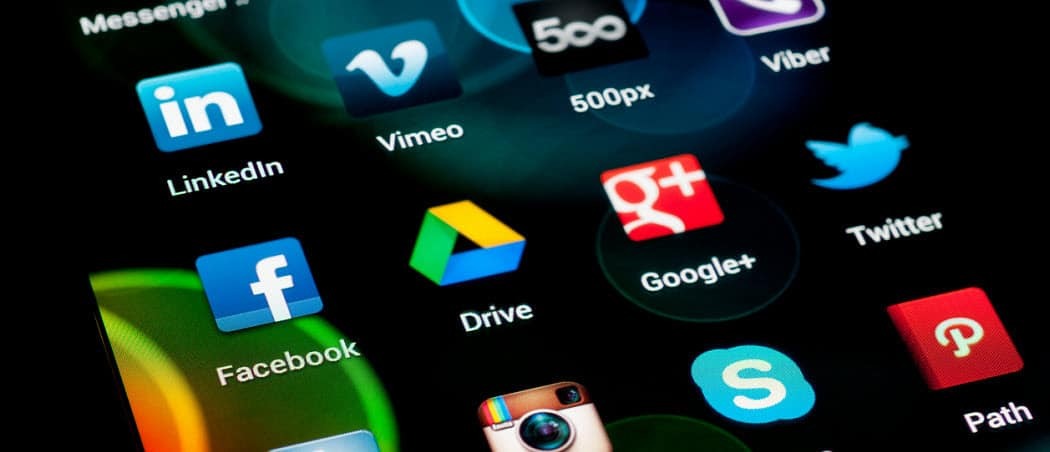
Se non sei un fan dell'app Google Drive, ti consigliamo di eliminarlo. Ecco come eliminare completamente Google Drive da Windows.
Se non sei un fan dell'app Google Drive, ti consigliamo di eliminarlo. Ecco come eliminare completamente Google Drive da Windows.
Disinstallare Google Drive da Windows
Innanzitutto, avvia Google Drive se non è già in esecuzione. Quindi fai clic con il pulsante destro del mouse sull'icona di Google Drive sulla barra delle applicazioni e seleziona Preferenze.
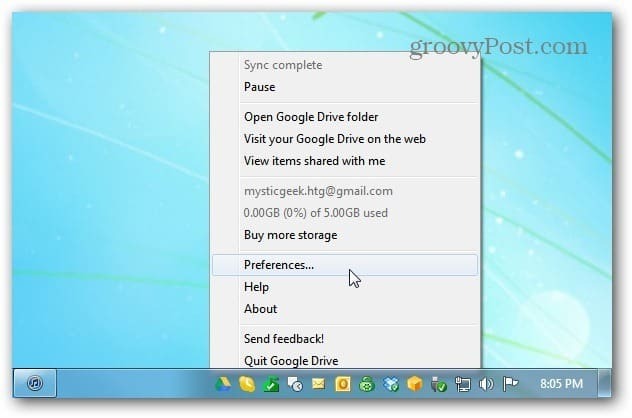
Viene visualizzata la finestra Preferenze di Google Drive. Fai clic su Disconnetti account, quindi fai clic su Sì per verificare che desideri disconnetterlo.
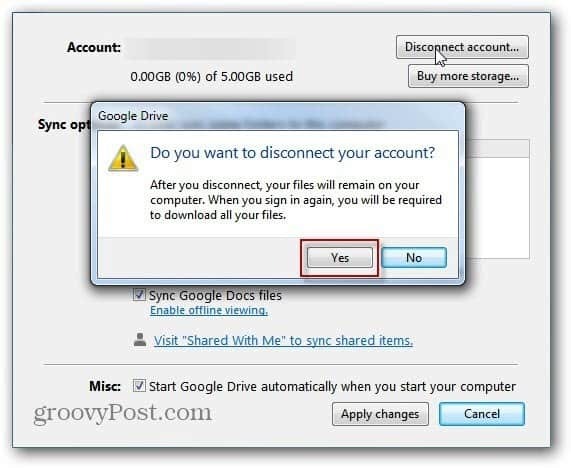
Dopo alcuni secondi, l'account verrà disconnesso e verrà visualizzato il seguente messaggio di verifica. Clicca OK.
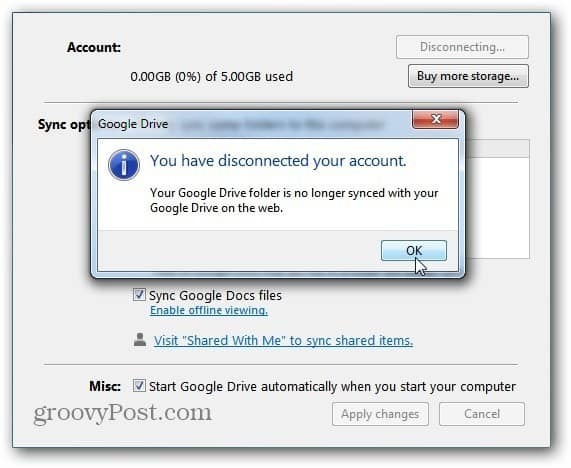
Ora puoi entrare Pannello di controllo >> Programmi e funzionalità e disinstalla Google Drive.
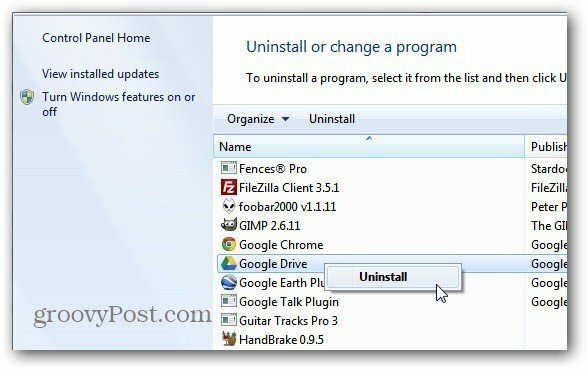
Oppure, per verificare che sia completamente sparito dal tuo sistema, usa la versione gratuita o pro di Revo Uninstaller. Questo è uno degli strumenti che uso
Puoi anche scaricare la versione gratuita di Revo Uninstaller tramite Ninite.com. Qui sto usando la versione pro di Revo Uninstaller - che ha una versione di prova gratuita di 30 giorni.
Fai clic con il tasto destro sull'icona di Google Drive e seleziona Disinstalla. Ora attendi che Google Drive venga disinstallato e che le impostazioni del registro rimanenti vengano eliminate.
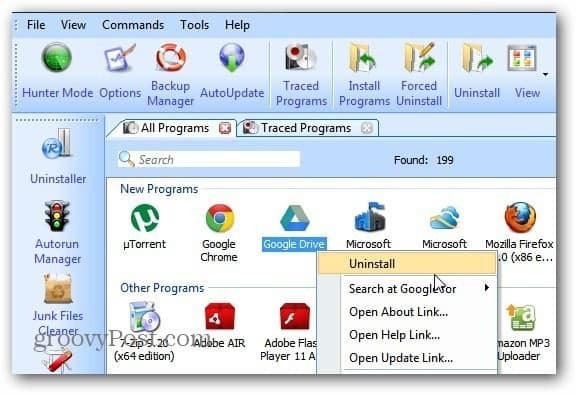
Verifica di voler disinstallare il prodotto.
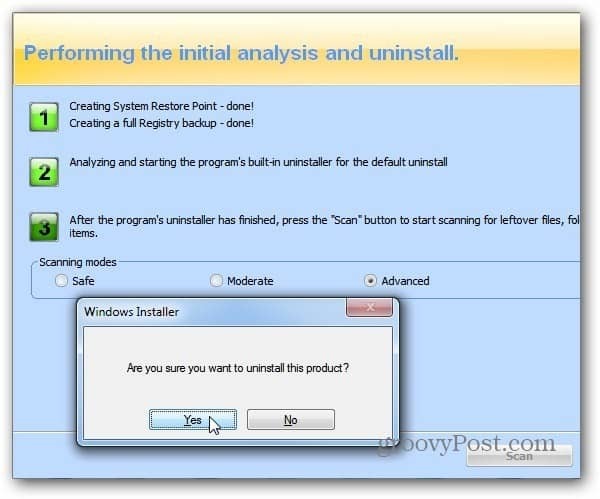
Controllare tutte le voci blu degli avanzi del programma Revo Uninstaller trova ed eliminarli.
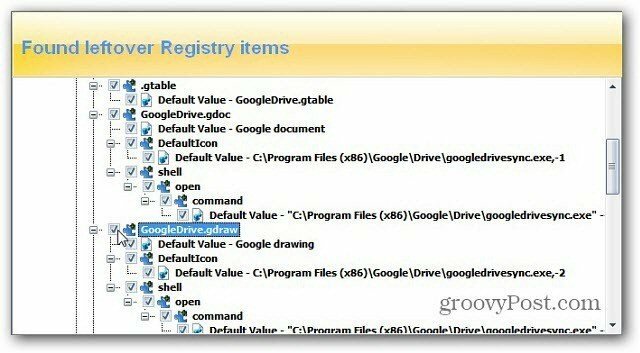
Hai ancora la cartella Google nei tuoi Documenti, puoi comunque accedere ai file mentre non sei online, ma non avrai più la possibilità di sincronizzare.